

By アデラD.ルイ, Last updated: February 14, 2018
"お客様はいくつか知っていますか? サムスンのバックアップソフトウェア 2020で。 使用する良いソフトウェアを提案できますか?」-サムスンユーザー
はい! この記事では、無料でダウンロードして5のPC用トップ2020サムスンソフトウェアについて学習します。 始めましょう。
ヒント:
パート1。 2020でお客様のための最高のサムスンのバックアップソフトウェアパート2。 トップSamsungバックアップソフトウェアfor PCパート3。 コンピュータのための他のトップサムスンバックアップソフトウェアビデオガイド:最高のサムスンのバックアップソフトウェアを使用する方法パート4。 結論
さまざまな理由により、データ損失はいつでも発生する可能性があります。 単純な偶発的な削除と修復不可能な物理的損傷の両方が、ファイルを一掃する可能性があります。 そのため、SamsungのPCソフトウェアへのバックアップが必要です。 効果的なSamsungバックアップソフトウェアを選択することが最優先事項である必要があります。
この記事では、さまざまなSamsungデバイスで動作する優れたバックアップソフトウェアをまとめました。 スマートフォン、タブレット、スマートカメラ、外付けハードドライブなどがあります。
これらのツールは、その有効性、互換性、および使いやすさに基づいて厳選されています。 また、各プログラムの長所と短所の概要も示しました。 このガイドがお客様のSamsungデバイスでどれが最もうまくいくかをお客様が決めるのを助けると安心してください。
FoneDog Androidバックアップソフトウェア どちらである SPC用amsungバックアップソフトウェア ワンクリックでバックアップを実行するオールインワンソフトウェア。 データはロスレス品質でコンピューターにアップロードされます。 バックアップを作成すると、ソフトウェアはファイルを電話機に直接復元することもできます。
お客様は、お客様の新しい携帯電話にそれらを転送するために、プログラムを使用することもできます。 お客様の便宜のために、ソフトウェアはファイルを選択的に復元することができます。 8,000対応のデバイスでは、FoneDogはSamsungのガジェットをカバーしています。
バックアップできるファイルは次のとおりです。
プロたち
コンズ
ソフトウェアを使用してデバイスをバックアップするには、以下のチュートリアルを参照してください。
コンピュータにソフトウェアをダウンロードしてインストールします。 プログラムを実行し、 Androidデータのバックアップと復元 選択肢から

SamsungのスマートフォンまたはタブレットをUSBケーブルでPCに接続します。 デバイスに「USBデバッグを許可する」というプロンプトが表示された場合は、 OK.
存在しない場合は、USBデバッグを手動で有効にする必要があります。 これにより、ソフトウェアはデバイスのメモリとデータにアクセスできます。

お使いの端末で、 設定 以下の手順に従ってください。
Android 4.2以上
タップ 電話について >をクリックします ビルド番号 7回>選択してください USBデバッグ
Android 3.0から4.1へ
タップ 開発者オプション >を選択 USBデバッグ
Android 2.3またはそれ以下
タップ 事例・実績 >を選択 開発 >選択 USBデバッグ
2オプションから選択するように求められます。 クリック デバイスデータバックアップ. その後、バックアップ可能なファイルタイプが表示されます。
バックアップに含めるものにマークを付けます。 バックアップを暗号化する場合は、そのボックスにチェックマークを付けることを忘れないでください。 暗号化されたバックアップ。 ヒット 開始 続行します。

バックアップが進行中の間は、デバイスを切断できません。 バックアップが作成されると、ソフトウェアから通知が届きます。 バックアップの合計ファイルサイズとファイル数の詳細が表示されます。
人々はまた読むAndroidのバックアップとリストアは何をしますか?5のトップ2020バックアップソフトウェア

バックアップを復元したい場合は、ステップ5に進みます。
ステップ1〜2を実行して デバイスデータの復元 利用可能なツールから。 ソフトウェアは利用可能なバックアップファイルを表示します。
ファイル名、サイズ、最新のバックアップ日などの詳細が表示されます。 1つを選択し、をクリックします。 開始 ボタンをクリックします。
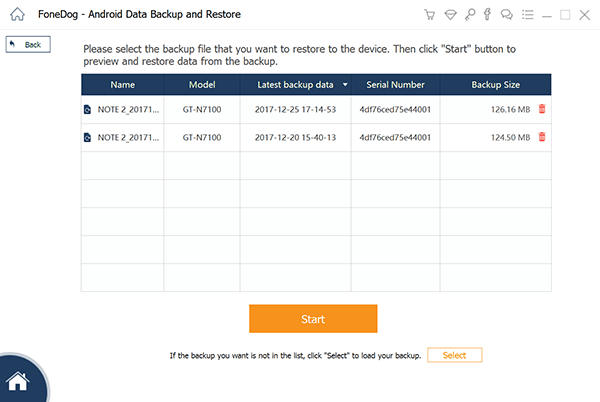
FoneDog Android Toolkitはお客様のバックアップにファイルを表示します。 復元するアイテムにマークを付けます。 完了したら、をクリックします。 回復する [OK]をクリックして確定します。 繰り返しますが、プロセス中に電話を切断しないでください。
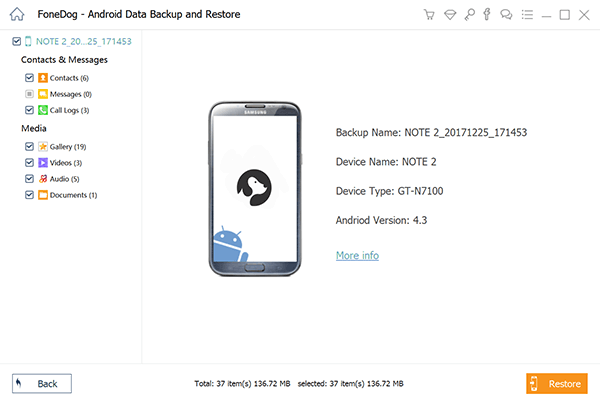
特に順序は変わりませんが、ここにもう一つのトップです サムスンのバックアップソフトウェア それはまた、PC用のサムスンのバックアップソフトウェアを作成することができます。
ヒント: 死亡画面が表示されたSamsungデバイスからデータを回復する場合は、 ガイド ここに。
Samsungには、Samsungデバイスとコンピュータの間でデータを同期するための2つのソフトウェアがあります。 最初のものはSamsung Kiesで、Galaxy Note 3の前にSamsungスマートフォンとタブレットをサポートしています。
2番目はSmart Switchで、Galaxy Note 3とそれに続くデバイスと互換性があります。 彼らは異なるデバイスセットをサポートしていますが、どちらのプログラムもバックアップとリストア機能を備えています。
デバイスの完全なバックアップを作成できるソフトウェアを探しているなら、これがそれです。 ファイル、アプリ、設定をバックアップします。
プロたち
コンズ

これは、ユーザーのデータ管理のニーズを満たすワンストップショップです。 デバイスをUSBケーブルまたはWi-Fi経由で接続すると、PCからデバイスを制御できます。 データをバックアップするだけではありません。
また、アプリケーションのインストール、ファイルの転送、メモリ領域のクリーンアップにも使用できます。 これは、新しい電話機へのシームレスな移行に使用する便利なプログラムです。 プログラムから壁紙や着メロを直接ダウンロードすることもできます!
プロたち
コンズ
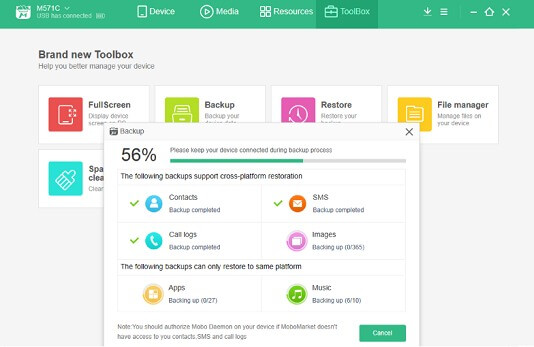
サムスンスマートカメラをお持ちの場合は、バックアップニーズに合わせてPC自動バックアップを使用することができます。 写真やビデオは、USBまたはWi-Fi接続を介してコンピュータに保存されます。
Intelli-StudioとPC Auto BackupをPCにセットアップするだけです。 初めてカメラをコンピュータに接続するときには、そのように指示されます。
プロたち
コンズ

このソフトウェアは、サムスンが外付けハードドライブライン用に開発したものです。 リアルタイムモードとスケジュールモードの2つのモードを備えています。
後者は、ユーザーが設定したスケジュールに基づいてバックアップを作成します。 バックアップが自動的に開始されるため、安心してご利用いただけます。 また、SafetyKeyを使用してバックアップファイルを暗号化することもできます。
上記の機能は、パスワードでデータを保護します。 インタフェースの外観は少し古くなっているようですが、それは効率的に仕事をします。
プロたち
コンズ
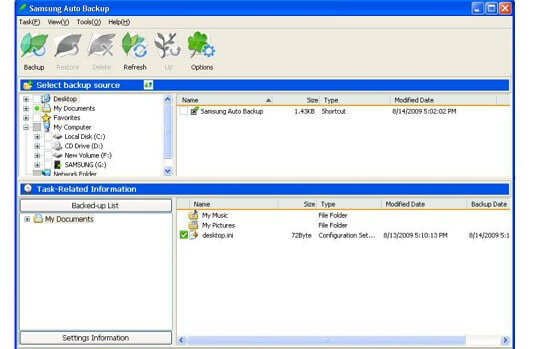
それはPC用のトップ5サムスンバックアップソフトウェアのレビューを終了します。 お使いのコンピュータに信頼性の高いウイルス対策ソフトウェアをインストールしてください。 これにより、バックアップが保護されたままになります。 定期的にバックアップを実行することも忘れないでください。
この記事が参考になった場合、この投稿をお客様の友人と共有してみませんか?
コメント
コメント
人気記事
/
面白いDULL
/
SIMPLE難しい
ありがとうございました! ここにあなたの選択があります:
Excellent
評価: 4.8 / 5 (に基づく 97 評価数)